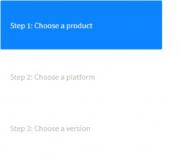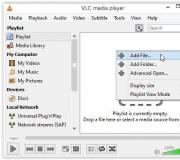Chương trình kiểm tra pin iPhone 5S. Làm thế nào để tìm hiểu mức độ hao mòn của pin iphone? Cách tìm hiểu số chu kỳ sạc lại iPhone ngay trên thiết bị iOS
Nếu bạn mua iPhone thì không phải từ cabin, sau đó bạn ngay lập tức muốn biết về trạng thái của pin, trong bài viết này tôi sẽ cho bạn biết làm thế nào để làm điều đó.
Trên thực tế, bạn cần biết tài nguyên pin hiện tại không chỉ trong trường hợp mua điện thoại thông minh đã qua sử dụng. Bạn cũng có thể tìm thấy một câu trả lời, thực sự pin đã trở nên yếu hơn hoặc bạn đã trở nên tích cực hơn để tận hưởng tiện ích của mình.
Để kiểm tra tình trạng của pin trên iPhone, chúng tôi sẽ sử dụng chương trình yêu thích của chúng tôi - iTools!
Tải xuống và cài đặt nó, bạn có thể tìm thấy nó trên trang chính của trang web.

Sau đó, một cửa sổ thông tin sẽ xuất hiện, trong đó đủ thông tin để phân tích trạng thái pin hiện tại là:

Hãy thông qua dữ liệu được cung cấp:
Lịch sử Vòng chu kỳ sạc đầy - Số chu kỳ nạp tiền hiện tại
Công suất thực tế - Công suất hiện tại Pin của bạn. Giá trị càng thấp, pin của bạn tệ hơn hoạt động.
Dung lượng thiết kế - Dung lượng pin trong sản xuất, hoặc bao nhiêu trong pin mới
Dòng điện - Tiêu thụ pin hiện tại
Các tham số còn lại không quan trọng đối với chúng tôi.
Điều quan trọng nhất là trong danh sách này - năng lực thực tế và năng lực thiết kế. Nhờ những giá trị này, có thể xác định cách pin bị cô lập, và nó thực sự là trường hợp trong pin và không sử dụng hoạt động của điện thoại thông minh.
iPhone và iPad được đặc trưng bởi các chỉ số tốt về tuổi thọ pin, nhưng pin của chúng, thật không may, không phải là vĩnh cửu. Sau một thời gian, họ mất khả năng, và sau đó yêu cầu thay thế. Hệ điều hành iOS liên tục theo dõi trạng thái của vật phẩm tiêu chuẩn, do đó, chủ sở hữu điện thoại thông minh và máy tính bảng luôn có thể xác định mức độ hao mòn của pin và nhu cầu thay thế nó.
Bất kỳ pin hiện đại đều có một số lượng hạn chế các chu kỳ xả đầy hạn chế. Sau đó, họ bắt đầu mất container được tuyên bố bởi nhà sản xuất. Chu kỳ hoàn chỉnh là quá trình xả thiết bị từ 100% xuống 0%.
Pin iPhone mất tới 20% dung lượng sau 500 chu kỳ xả như vậy, pin Apple Watch và iPad - sau 1000 chu kỳ sạc đầy đầy đủ. Pin iPod cung cấp tới 80% số container ban đầu sau 400 chu kỳ đầy đủ.
Cách kiểm tra trạng thái pin iPhone và iPad
Nếu iPhone và iPad của bạn đã mua trên thị trường thứ cấp, sau đó ước tính trạng thái của pin khá có vấn đề. Đối với những trường hợp như vậy, một ứng dụng của bên thứ ba sẽ hữu ích. Chương trình hữu ích gọi là tuổi thọ pin. Trên màn hình chính, nó cho thấy mức độ hao mòn của pin và đánh giá: hoàn hảo (tuyệt vời), tốt (tốt), xấu (xấu) và rất xấu (rất xấu). Nếu trong phần chính, hãy chuyển đến menu Dữ liệu RAW, sau đó trong dòng chu kỳ, bạn có thể thấy số chu kỳ sạc pin.
Bạn cũng có thể tìm ra iPhone và iPad Pin mặc và Ibackupbot Desktop. Chạy chương trình, bạn cần kết nối thiết bị iOS với máy tính và trong phần Thiết bị bạn cần chọn một tiện ích. Thông tin kỹ thuật sẽ xuất hiện ở phía bên phải của cửa sổ. Ở đây bạn cần nhấp vào nút "MoreFormation", trong đó số chu kỳ sạc pin được hiển thị - Cyclecount.
Cách mở rộng tuổi thọ của pin iPhone và iPad
Để kéo dài tuổi thọ của thời lượng pin thiết bị di động, hãy tiếp tục giữ mức phí ở mức hai phần ba, hoặc đúng là - từ 80% đến 40%. Không nên giữ thiết bị được sạc 100%, nó sẽ giảm đáng kể cuộc sống của nó.
Không cần thiết phải tính phí iPhone hoặc iPad mới trong 72 giờ trước khi sử dụng nó để nhớ những gì nó sẽ được sạc đầy. Đó là một huyền thoại. Lời khuyên này là công bằng khi làm việc với pin niken, nhưng trong trường hợp pin lithium-ion, được sử dụng trong iPhone và iPad, nó hoàn toàn không thể thay đổi.
Sạc pin quá thường xuyên có thể áp dụng sát thương nhỏ. Khoảng mỗi tháng một lần, một chu trình sạc / sạc đầy đủ nên được thực hiện.
Các chuyên gia cũng khuyên không nên biết về nhiệt độ cực kỳ thấp / cao. Nhiệt độ lưu trữ được khuyến nghị là 15 ° C (59 ° F) và nhiệt độ an toàn tối đa thường thay đổi từ 40 ° C đến 50 ° C. Ở nhiệt độ trung bình 25 ° C, pin lithium-ion sẽ mất 20% công suất tối đa mỗi năm. Ở 40 ° C, container của nó sẽ giảm hàng năm 35%.
Chúng tôi học thông tin hữu ích.
Điện thoại thông minh của Apple có hiệu suất thấp có thể được tăng tốc bằng cách thay pin. Hướng dẫn này đã được thông báo về cách kiểm tra trạng thái của pin iPhone hoặc iPad và xác định xem pin có cần thiết trong thiết bị hay không.
Bước 1. Tải ứng dụng miễn phí Tuổi thọ pin. Từ nhà phát triển RBT Digital LLC từ App Store. Lưu ý rằng trong App Store có hai ứng dụng gần như giống hệt nhau với thời lượng pin tên, nhưng theo đánh giá của người dùng, tiện ích Digital LLC Digital LLC hoạt động chính xác hơn.
Bước 2. Chạy ứng dụng Tuổi thọ pin và đợi trạng thái pin iPhone.

Điều kiện quan trọng về pin - phải làm gì?
Nếu mặc pin của iPhone 6/6 Plus, iPhone 6S / 6S Plus, iPhone SE và iPhone 7/7 cộng với hơn 15%, thì điện thoại thông minh sẽ bắt đầu hoạt động chậm hơn. Để tăng tốc nó, cần phải thay pin. Và ở đây có một điểm rất quan trọng.

Thay pin trong iPhone bạn muốn sản xuất trên bản gốc. Thay thế pin điện thoại thông minh trong các trung tâm dịch vụ trong đó các thành phần không phải gốc được sử dụng sẽ không được iPhone tăng tốc. Nói cách khác, người dùng iPhone có pin bị mòn cao để liên hệ với Trung tâm dịch vụ Apple ủy quyền ở Nga.
Và những gì về các mô hình iPhone và iPad khác?
Trong tuyên bố chính thức của nó ngày 20 tháng 12 năm 2017, Apple tuyên bố rằng hiệu ứng của tình trạng pin khi chỉ có hiệu suất trên iPhone 6/6 Plus, iPhone 6S / 6S Plus, iPhone SE và iPhone 7/7 Plus. Về các mô hình iPhone khác, ví dụ, iPhone 5S ở Nga ở Nga không nói gì. Ngoài ra, Apple đã bỏ qua các máy tính bảng iPad.
Do đó, người ta cho rằng trên mô hình iPhone không phải từ danh sách và iPad, tính năng này của iOS không áp dụng.
Sau khi hao mòn mạnh, pin iPhone của bạn sẽ không thể hoạt động cho toàn bộ lực lượng và, theo đó, thiết bị sẽ được. Thật không may, nó là đặc điểm của bất kỳ pin nào. Theo thời gian, với sự bão hòa và tiêu thụ năng lượng liên tục, nó dần cạn kiệt tài nguyên của nó và thất bại. Nhưng trước thời hạn, nó thường được quan sát từ những người dùng tích cực nhất sử dụng iPhone của họ cho các trò chơi nặng hoặc truy cập Internet vĩnh viễn.
Chúng tôi sẽ nói về tất cả các cách hiện có để nhanh chóng kiểm tra tình trạng của pin và tỷ lệ phần trăm hao mòn, để xác định xem nó có đáng để thay đổi hoặc mua điện thoại thông minh mới hay không. Nó là cần thiết để nhấn mạnh rằng với việc sử dụng lâu thời gian thay thế của pin - thực tế khá bình thường. Điều này được thực hiện trong nhiều trung tâm dịch vụ, và nó không tốn kém, chẳng hạn như, ví dụ, việc thay thế màn hình, v.v.
Từ bài viết bạn sẽ học
Trong trường hợp nào cần kiểm tra?
Bạn cần tìm ra sự hao mòn của pin:
- Nếu bạn mua được sử dụng;
- Nếu bạn muốn xem pin của bạn bị giết như thế nào và liệu nó có đáng để mua một cái mới như thế nào.
Mang phương pháp mặc
Có hai cách để điều này:
- Áp dụng các tính năng tích hợp của hệ điều hành iPhone;
- Tải xuống bên Apple từ App Store chính thức của Apple có tên App Store.
Cả hai tùy chọn có thể được thực hiện nhanh chóng và không có bất kỳ vấn đề. Và cảm ơn nó, chúng tôi sẽ học tổng số phần trăm mặc pin.
Từ đơn giản, tỷ lệ phần trăm này cho thấy phần nào của pin từ trạng thái lý tưởng không còn hoạt động. Ví dụ, nếu hao mòn là 20%, thì điều này có nghĩa là mỗi lần bạn mất 20% phí. Khi mua pin mới, bạn sẽ có mức tăng pin cho cùng 20%. Con số này không phải lúc nào cũng chính xác, vì nhiều yếu tố ảnh hưởng đến nó. Nhưng, dù sao, cô ấy có thể cho biết liệu nó có đáng để nghĩ về việc thay đổi pin không.
Kiểm tra thông qua chức năng của hệ thống iOS
Kiểm tra trang bị thông qua các tính năng tích hợp của hệ điều hành iPhone rất dễ dàng. Tùy chọn này xuất hiện từ iOS 11.
Bạn phải tìm trong menu chính "Cài đặt", sau đó chuyển đến phần "Pin". Dưới đây là thông tin cơ bản về tài khoản của các ứng dụng được tiêu thụ. Chúng tôi quan tâm đến "Trạng thái pin".
Như có thể thấy từ ảnh chụp màn hình, trong trường hợp của chúng tôi, giá trị của dung lượng pin là 96%. Đó là, mức độ hao mòn là 4%.
Bạn cũng có thể xem ứng dụng nào tải xuống pin của bạn nhiều nhất. Loại bỏ việc tắt chúng, bạn không chỉ kéo dài tuổi thọ của pin, mà còn tiết kiệm phí, điều này sẽ dẫn đến một thiết bị phục vụ dài hơn. Để phá hủy tất cả các ứng dụng chỉ mà điện thoại thông minh sống lâu hơn, vì iPhone vẫn phù hợp với các tải đó. Nhiệm vụ của bạn là xác định các ứng dụng rất tiêu thụ và loại bỏ chúng. Nhưng điều này không có nghĩa là họ cần phải bị xóa. Ví dụ, bạn có thể tắt thông báo đẩy trong cài đặt hoặc vô hiệu hóa một số chức năng.
Các chương trình đặc biệt để xác định trạng thái pin
Các ứng dụng để kiểm tra trạng thái của pin trên iPhone rất nhiều. Tất cả đều có sẵn miễn phí trong AppStore. Về bản chất, họ làm điều tương tự - cho thấy tỷ lệ phần trăm hao mòn và những thứ nhỏ nhặt khác.
Dưới đây chúng tôi đã mô tả 2 ứng dụng tốt mà hoàn toàn đối phó với nhiệm vụ. Đây là thời lượng pin và pin Pro.
Pin Pr.
Một ứng dụng thuận tiện và dễ chịu để kiểm tra nhiều tham số liên quan đến pin điện thoại thông minh.
Sau khi tải xuống, ứng dụng sẽ hiển thị đặc điểm tổng thể của pin, hoặc đúng là tình trạng của nó tại thời điểm này. Nó có thể là hoàn hảo - đây là cho pin mới, bình thường và xấu. Trong trường hợp trạng thái bình thường, bạn có thể nghĩ về việc dịch chuyển, nhưng điều này không quan trọng. Đối với trạng thái xấu, sự thay đổi pin là cực kỳ mong muốn.
Điều gì có thể hiển thị ứng dụng này ngoài các đặc điểm tổng thể?
Không cần thiết phải tin tưởng đầy đủ thông tin nhận được, vì chương trình tính toán mọi thứ thông qua các thuật toán không phải lúc nào cũng đúng. Nó là tốt hơn để đảm bảo tất cả. Để thực hiện việc này, phần phụ lục cung cấp các báo cáo chi tiết về bao nhiêu dung lượng hiện có và bao nhiêu là lý tưởng. Bạn cũng có thể kiểm tra tốc độ sạc của thiết bị và ampe của bộ sạc.
Trong một số cài đặt, báo cáo tiêu thụ phí chi tiết được hiển thị. Bạn có thể tìm ra những hành động nào được giải phóng nhiều nhất bằng pin, tìm hiểu về các ứng dụng đòi hỏi khắt khe nhất, quá nóng và thông tin CPU khác.
Tuổi thọ pin.
Một ứng dụng đơn giản hơn để kiểm tra trạng thái của pin iPhone của bạn. Trong đó, mọi thứ rất đơn giản và hình ảnh. Tải xuống, ra mắt và ngay lập tức có thể được xem bao nhiêu mah đã được sử dụng trong quá trình hoạt động của pin. Chúng tôi khuyên bạn nên sử dụng ứng dụng này để kiểm tra mặc và không còn nữa.
Trên màn hình chính, chúng tôi được cung cấp thông tin như vậy:
- Dung lượng pin tại thời điểm này và trong tình trạng hoàn hảo;
- Dải màu, biểu thị trạng thái pin tại thời điểm này;
- Sạc pin;
- Số lượng bộ sạc volt;
- Nhiệt độ pin;
- Số lượng pin đã sử dụng.
Trước hết, nó đáng để chú ý đến số lượng khối lượng chi tiêu. Chữ số này được hiển thị ở dưới cùng của bảng trong ứng dụng. Nếu tham số này hiển thị khoảng 200 mAh, thì đây là một điều kiện tuyệt vời. Nếu con số lớn hơn 500 mAh, thì đáng để suy nghĩ về việc mua pin mới.
Xác định đeo qua PC trên MacOS hoặc Windows
Bạn có thể xem pin mặc thông qua máy tính bằng cách sử dụng một chương trình tuyệt vời có tên là Ibackupbot. Bạn có thể tải xuống hoàn toàn miễn phí từ trang web chính thức.
Sau khi tải xuống, chúng tôi đặt ứng dụng và chạy:
- Chúng tôi kết nối iPhone với máy tính bằng dây USB;
- Chúng tôi mở khóa điện thoại thông minh và trong cửa sổ xuất hiện xác nhận rằng chúng tôi tin tưởng vào máy tính này;
- Trong chương trình iBackupbot trong menu bên trái, tìm thiết bị. Trong mục này sẽ xuất hiện dòng "iphone";
- Nhấp vào "iphone";
- Trong hộp thoại xuất hiện, đi đến thông tin tổng thể bằng cách nhấp vào nút "Thông tin thêm" ở bên trái bên dưới cửa sổ. Nút được tô sáng màu xanh lam và được tô sáng gạch chân, cho thấy đó là một siêu liên kết;
- Cửa sổ khác xuất hiện với thông tin;
- Ở đầu "Pin" hiển thị dữ liệu trạng thái pin chi tiết. Chúng tôi sẽ phân tích mọi mục riêng lẻ trong bảng sau:
Kết quả hoàn toàn bình thường sẽ là chỉ số khoảng 200 MAH mỗi năm. Nếu pin giảm hơn 500 mAh, thì đáng để suy nghĩ về việc mua một cái mới. Nếu sự khác biệt trong vòng 300 mAh, pin gần như mới.
Làm thế nào nó không phù hợp để suy nghĩ về trạng thái của pin của điện thoại thông minh của bạn.
Chúng tôi sẽ cho bạn biết khoảng 4 cách để kiểm tra trạng thái của pin iPhone của bạn.
Không lãng phí thời gian ứng dụng
Đầu tiên, bạn không nên dành thời gian tìm kiếm và kiểm tra các ứng dụng hứa sẽ cho bạn biết về pin của bạn mọi thứ. Trong iOS 10 và mới hơn, Apple đã hạn chế quyền truy cập vào thông tin về pin cho các ứng dụng của bên thứ ba. Do đó, tất cả các ứng dụng này đơn giản là vô nghĩa.
Kiểm tra pin trong cài đặt
Cách dễ nhất để kiểm tra trạng thái pin trong Cài đặt\u003e Pin.nơi có thể có một thông báo rằng pin cần bảo trì.
Nếu thông báo này không, pin của bạn là theo thứ tự.
Sử dụng chương trình Console
Thông tin thêm có thể được lấy trong chương trình Bảng điều khiển tiêu chuẩn trên Mac.
Chỉ cần mở Bảng điều khiển., Kết nối điện thoại thông minh của bạn với máy tính và nhập vào tìm kiếm. battery Sealth. (iPhone phải được mở khóa).

Vì vậy, bạn sẽ tìm hiểu thêm chi tiết về pin của thiết bị. Ví dụ, tỷ lệ pin của pin tại thời điểm này, loại nguồn cung cấp, v.v.
Nhưng hầu hết người dùng đều đủ rằng trạng thái của pin của họ chỉ là tốt.
Sử dụng chương trình dừa
Nếu bạn cần nhiều thông tin hơn, hãy tải xuống chương trình dừa miễn phí. Nó thường được sử dụng cho Mac, nhưng bạn có thể tìm hiểu dữ liệu và pin của thiết bị iOS.

Mở chương trình và kết nối iPhone của bạn. Bạn sẽ thấy dữ liệu như nguồn pin tối đa, nguồn pin ban đầu, số chu kỳ sạc, v.v.
Đây là một chương trình rất thuận tiện, nhưng nó có những hạn chế. Dữ liệu chỉ được hiển thị chính xác nếu bạn chưa khôi phục thiết bị của mình. Sau khi phục hồi, số chu kỳ và công suất tối đa được hiển thị không chính xác.
Kiểm tra pin vàng Tiêu chuẩn
Cách tốt nhất để có một báo cáo đầy đủ về pin của bạn là liên hệ với Apple để công ty sẽ chẩn đoán thiết bị của bạn. Điều này có thể được thực hiện trong cửa hàng Apple hoặc liên hệ với Apple hỗ trợ.